説明機能仕様ダウンロード画像使い方
ビデオの不要な部分をカットしたり、複数のビデオを結合するソフト

コマーシャルなどのビデオファイル内の不要な部分をカットしたり、複数のビデオファイルをひとつのファイルに結合することができるビデオカット&結合ソフト。MP4、MKV、FLV、WMV、MOV、VOB などのほとんどのビデオ形式に対応しています。
Free Video Cutter Joiner の概要
Free Video Cutter Joiner を使用すると、大きなビデオファイルをカットし、コマーシャル、アウトテイク、トレーラーなどの不要な部分を削除できます。
Free Video Cutter Joiner の機能
Free Video Cutter Joiner の主な機能です。
| 機能 | 概要 |
|---|---|
| メイン機能 | ビデオのカットと結合 |
| 機能詳細 | ・ロスレスカット ・ロスレス結合 ・任意の形式(MP4 など)にエンコードしてカット/結合 |
| 対応フォーマット | MP4、3GP、AVI、FLV、RM、RMVB、WMV、MOV、MPG、MPEG、MKV、VOB など |
動画内の不要な部分をカットできます
Free Video Cutter Joiner は、MP4、MKV、FLV、WMV、MOV、VOB などのほとんどのビデオ形式に対応しているビデオカット&結合ソフトです。
カットでは、動画内の不要な部分を切り取って削除することができます。ロスレス/ダイレクトにビデオをカットすることができるので無劣化で動画ファイルをカットして保存できます。
複数の動画ファイルを結合できます
Free Video Cutter Joiner では、ビデオをカットするほかに、複数のビデオをひとつのファイルに結合することができるビデオ結合機能も利用できます。
異なる形式や異なるプロファイルのビデオファイルを結合することができますが、当方の環境でテストしたところ、ファイルによってはエラーが出てうまく結合できない場合があるようです。
便利なフリーソフト
Free Video Cutter Joiner は、ビデオファイルの不要な個所を削除したり、複数のビデオをひとつに結合することができるソフトウェアです。無料のビデオカッターを探している人におすすめできます。
機能
- AVI、MP4、FLV、WMV、MOV、VOB、3GP などを含むすべてのオーディオおよびビデオ形式をサポート
- ビデオファイルを MP4、AVI、FLV、WMV、MOV、VOB、MPG 形式などに変換することもできます
- 無劣化でビデオをカットするロスレスビデオカット
- 速いビデオのカット速度
仕様
価格:無料
動作環境:Windows 7|8|8.1|10|11
メーカー:DVDVideoMedia
使用言語:日本語・英語ほか
最終更新日:
1か月前 (2025/11/05)
ダウンロード数:1369
使い方
インストール
1.インストール方法
- インストーラを実行するとセットアップウィザードが開始します。[Next]をクリックします。
- インストール先を確認して[Next]をクリックします。
- スタートメニューに作成するショートカットの設定を確認して[Next]をクリックします。
- 追加のタスクを設定して[Next]をクリックします。
- インストールの準備ができました。[Install]をクリックしてインストールを開始します。
- インストールが完了しました。[Finish]をクリックしてセットアップウィザードを閉じます。
言語を日本語に変更する
1.言語を日本語に変更する
- 右上のドロップダウンから「日本語」を選択します。
基本的な使い方
1.ビデオをカットする
- [+]ボタンをクリックして、カットしたいビデオファイルを選択して追加します。
- 切り取りたい部分の開始位置に移動したら、「カット開始点」のボタンをクリックします。
- 切り取りたい部分の終了位置に移動したら、「カット終了点」のボタンをクリックします。
- 右下の[Cut]ボタンをクリックするとカットが開始します。
- 寄付についてのダイアログが表示されまず。寄付しないで続行する場合は[I do not want to donate]をクリックします。
- 出力設定の画面が開きます。ビデオを再エンコードせずにカットする場合は「ダイレクトカット」、エンコードする場合は「インダイレクトカット」を選択します。
- 出力ディレクトリとファイル名を設定して[カット開始]をクリックするとカットが開始します。
2.ビデオを結合する
- 「ビデオ結合」タブを開き、[+]ボタンをクリックして結合したいビデオファイルを追加します。
- ビデオファイルを追加したら、[Join]ボタンをクリックします。
- 出力設定の画面が開きます。ビデオを再エンコードせずに結合する場合は「ダイレクトカット」、エンコードして結合する場合は「インダイレクトカット」を選択します。
- 出力ディレクトリとファイル名を設定して[結合開始]をクリックすると結合が開始します。

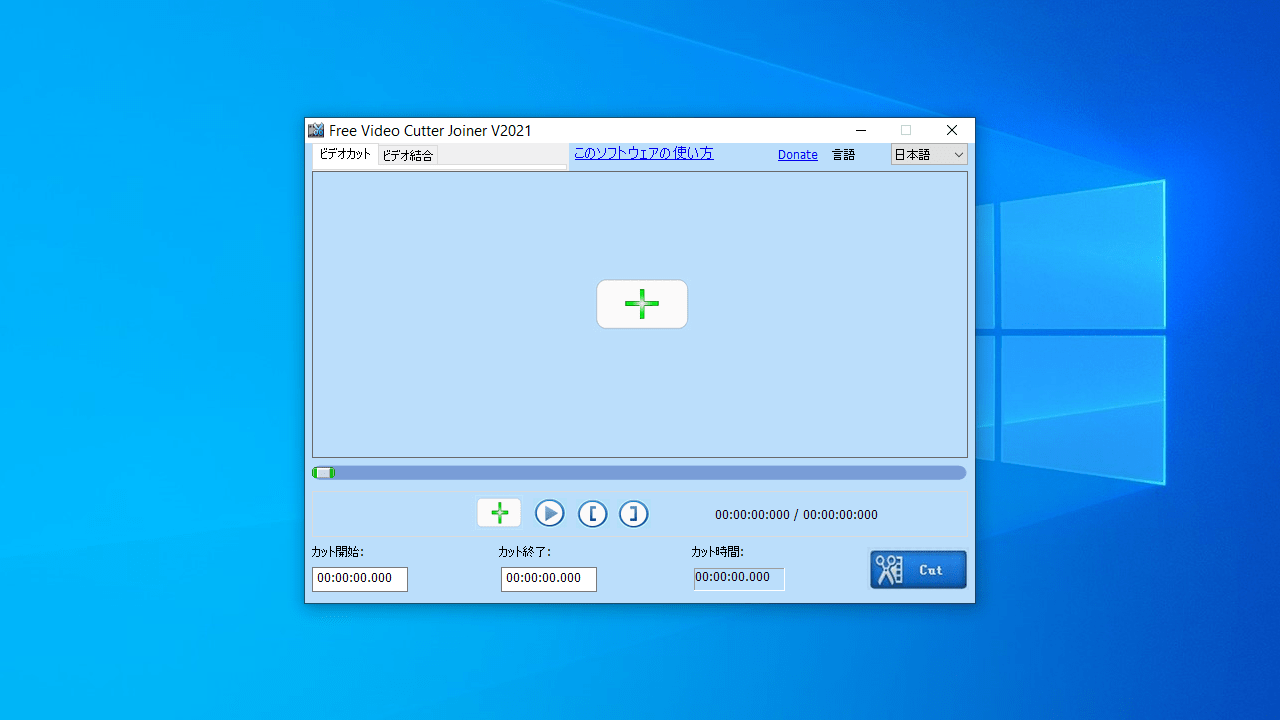
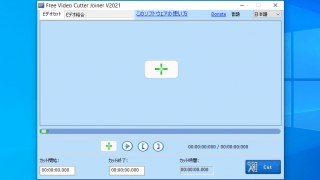
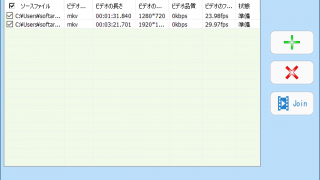
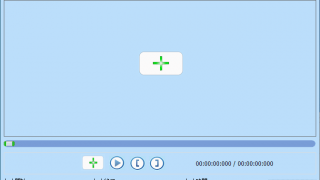
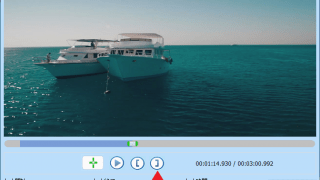
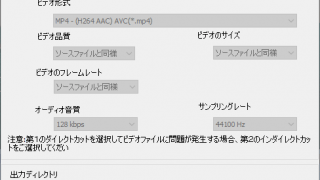
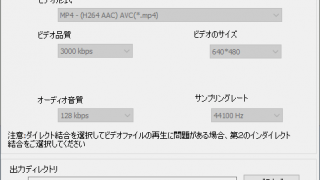
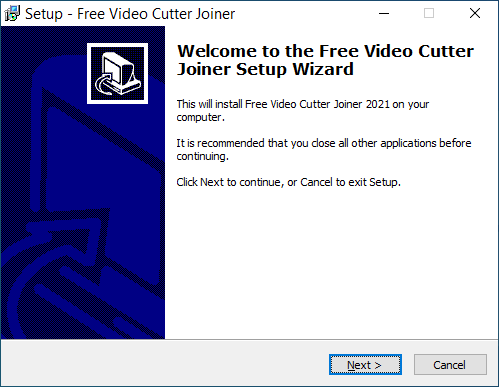
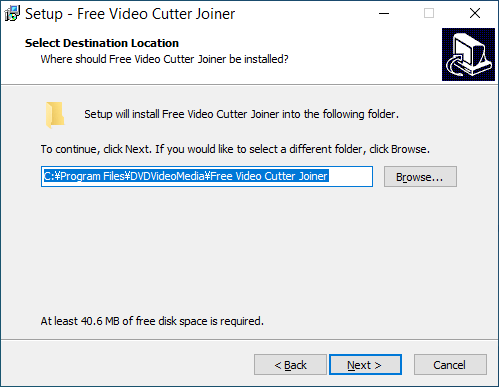
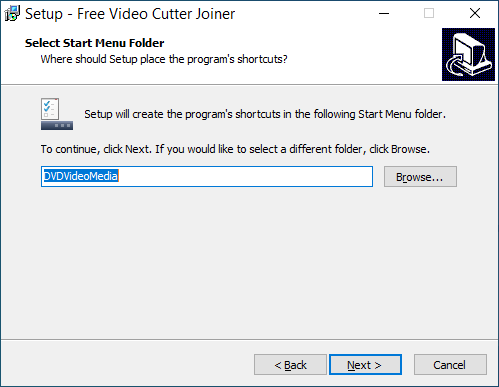
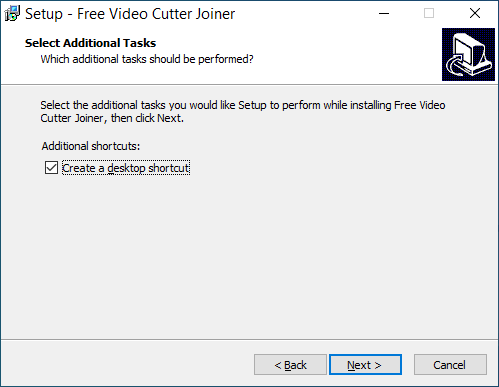
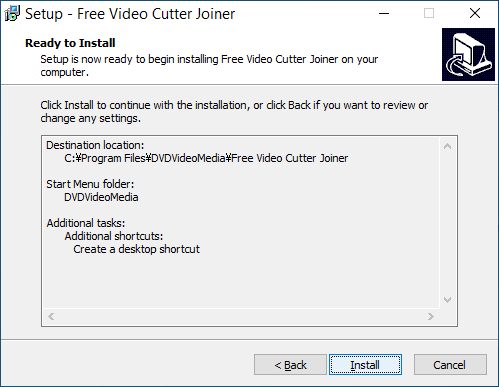
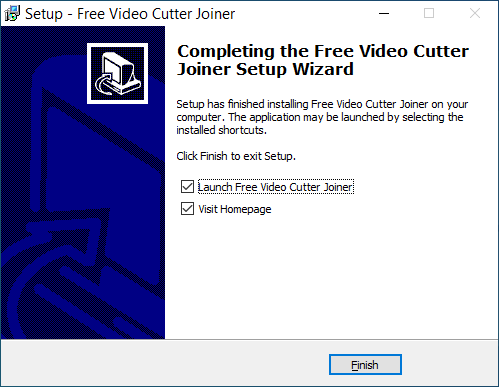
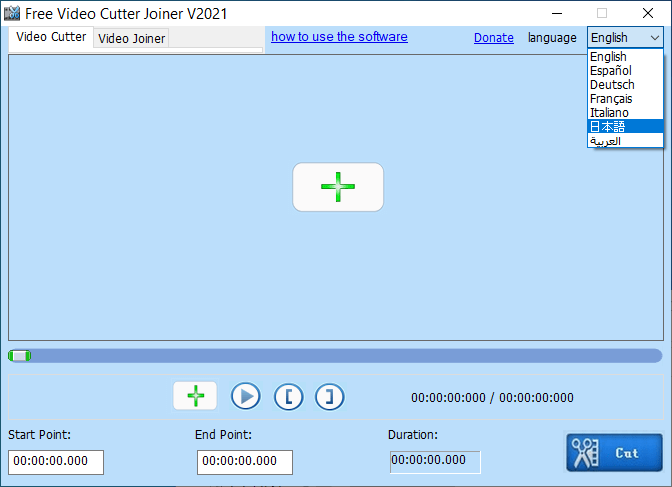
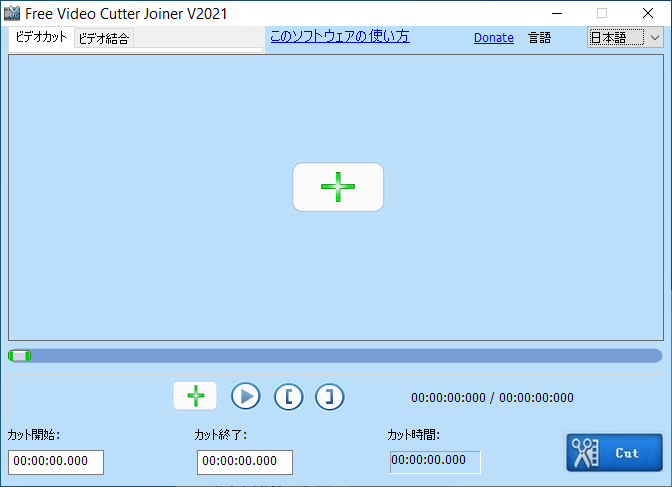
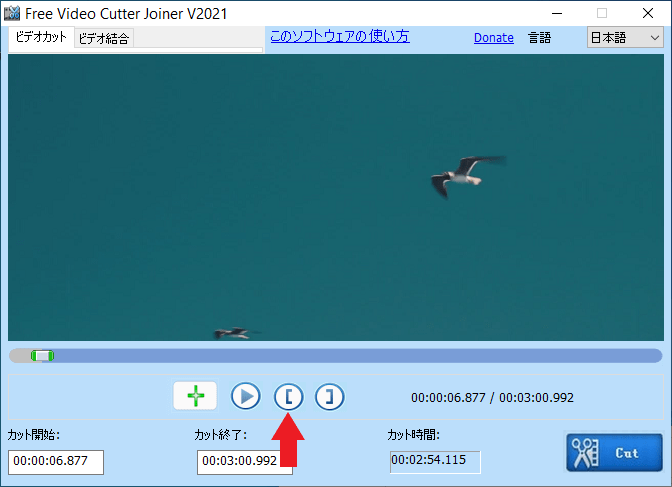
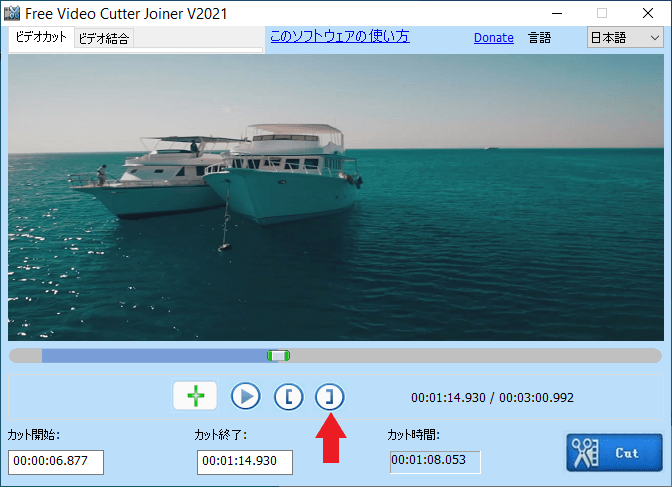
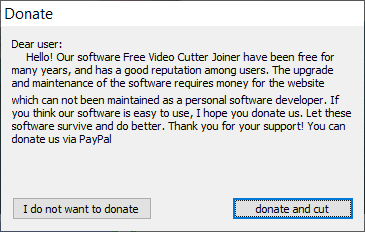
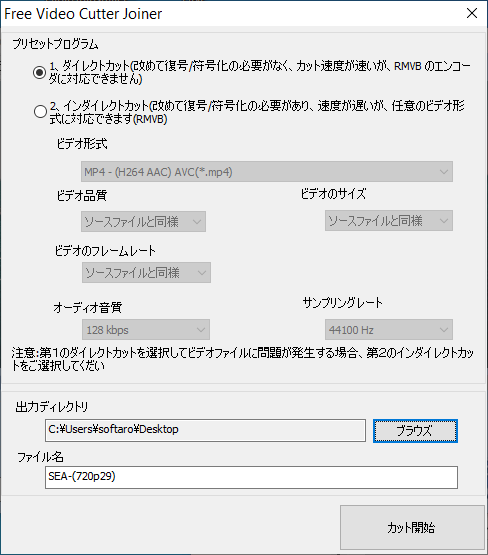
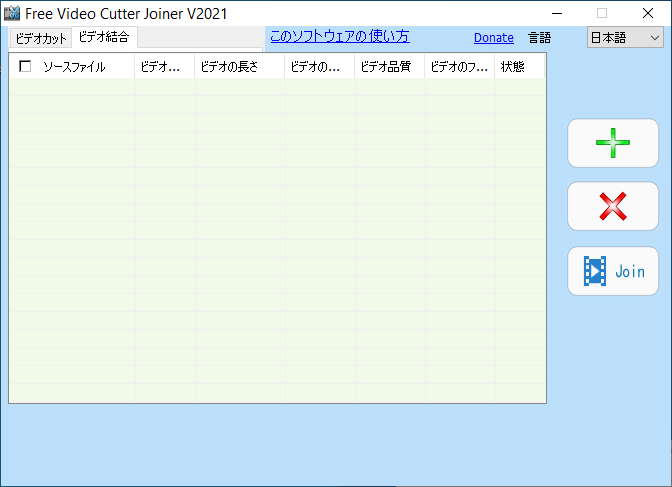
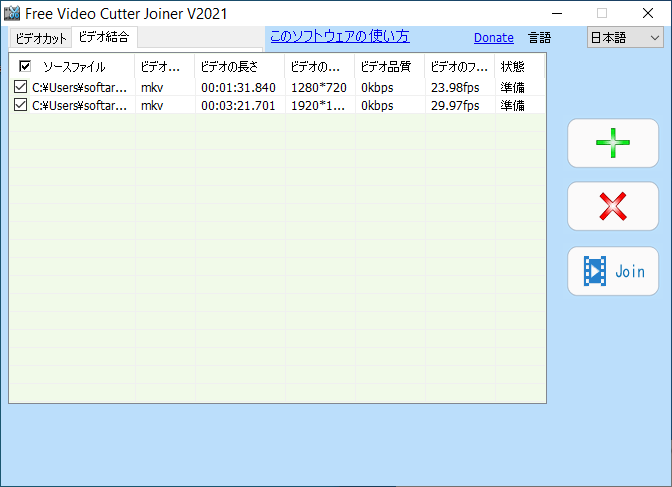
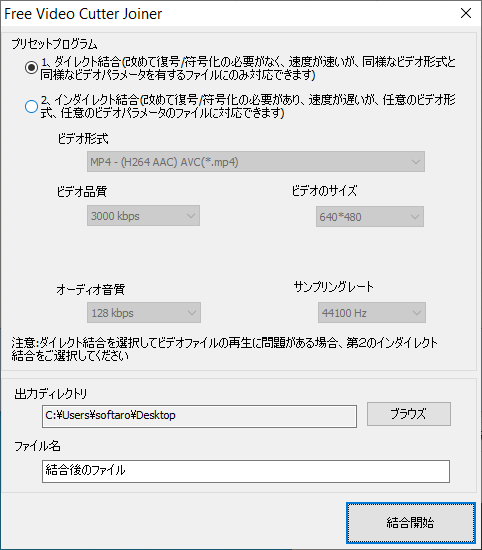
Free Video Cutter Joiner は、どなたでも無料で使用できます。